¿Cómo solucionar el Error 0x80073D05 de la Tienda de Windows en Windows 10?
Problema: He eliminado Chrome de mi PC por accidente y he intentado instalarlo de nuevo desde la Tienda de Windows. Sin embargo, no puedo hacerlo debido a que me aparece el código de error 0x80073D05. ¿Qué puedo hacer para solucionar este problema?
Respuesta resuelta
El Error 0x80073D05 de la Tienda de Windows es uno de los problemas más molestos que preocupa a los usuarios de Windows 10 que quieren descargar aplicaciones necesarias. El error ocurre cuando el sistema operativo no puede instalar la aplicación por alguna razón desconocida. En algunos casos, la gente puede solucionar el problema reiniciando el ordenador e intentando instalar el programa de nuevo.
Sin embargo, tras varios intentos, algunas personas aún quedan paralizadas por este mensaje de error:
Try that again
Something went wrongThe error code is 0x80073D05, in case you need it.
o:
Something happened and this app couldn't be installed. Please try again.
Error code 0x80073D05
La Tienda de Windows es una de las aplicaciones a las que se accede con mayor frecuencia en Windows. Estadísticamente, los usuarios de PC, portátiles o dispositivos móviles acceden a la Tienda de Windows al menos una vez al día. Esto es porque la tienda ayuda a la gente a conseguir las últimas aplicaciones, las cuales pueden convertir la experiencia del dispositivo del usuario en más conveniente o divertida.
No obstante, el foro de Microsoft está repleto de reportes relacionados con errores de la Tienda de Windows. Actualmente, mucha gente se come la cabeza con el Código de Error 0x80073D05, el cual previene que la gente descargue aplicaciones aleatorias. No está claro aún por qué aparece este error; por ello, es vital dirigir tu atención a las circunstancias donde comenzó el problema. Por ejemplo, intenta recordar si has instalado recientemente Actualizaciones de Windows, si has cambiado de anti-virus, si has desinstalado una aplicación o similares.
Esto ayudaría a localizar al culpable del error más fácilmente. Sin embargo, en este breve artículo, te describiremos todos los métodos que han sido aprobados a la hora de solucionar lo más pronto posible los errores de la Tienda de Windows. Con suerte, alguno de ellos te ayudará a solucionar el error 0x80073D05 con éxito.
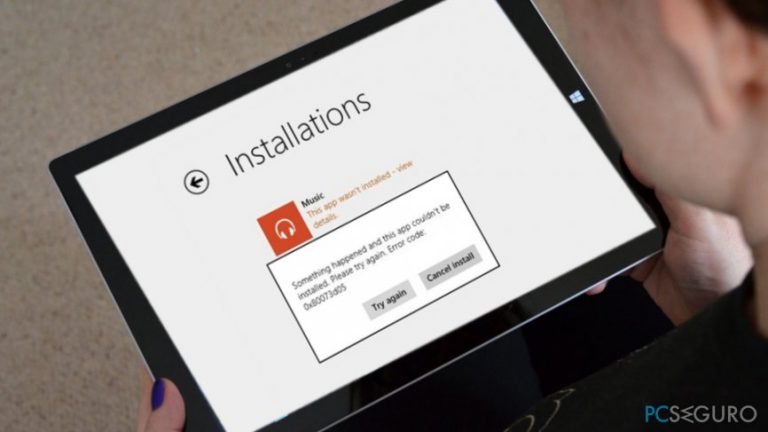
Posibles métodos para solucionar el Código de Error 0x80073D05 en Windows 10
Hay muchas razones por las que este error de la Tienda de Windows puede ocurrir. Antes de que intentes probar los métodos que te proporcionamos abajo, deberías comprobar el sistema en busca de malware. Los ataques de ransomware o troyanos a menudo conducen a procesos del sistema y a programas corrompidos. Aquí, te sugerimos encarecidamente que ejecutes una comprobación completa del sistema con Fortect u otro programa anti-malware legítimo para comprobar si tu dispositivo está libre de virus. Si es que no, procede con el método 1.
Método 1. Ejecutar el Solucionador de Problemas de la Tienda de Windows
- Click en este enlace para abrir la página web oficial de Microsoft y haz click en el Solucionador de Problemas.
- Click en Aceptar y sigue las instrucciones en pantalla para abrir la herramienta.
- El Solucionador de Problemas de la Tienda de Windows deberías solucionar todos los problemas automáticamente.
Sin embargo, algunas personas han reportado que la aplicación acaba con otro mensaje de error que dice: «La caché y licencia de la Tienda de Windows pueden estar corruptas.» En este caso, sigue con el segundo método.
Método 2. Limpiar la Caché de la Tienda de Windows
- Pulsa las teclas Windows + R, escribe C:\\Windows\\System32, y pulsa Enter (el disco C: se refiere al disco raíz del sistema).
- Cuando se abra la carpeta System32, localiza la aplicación WSReset.exe. Click derecho en ella y selecciona Ejecutar como Administrador.
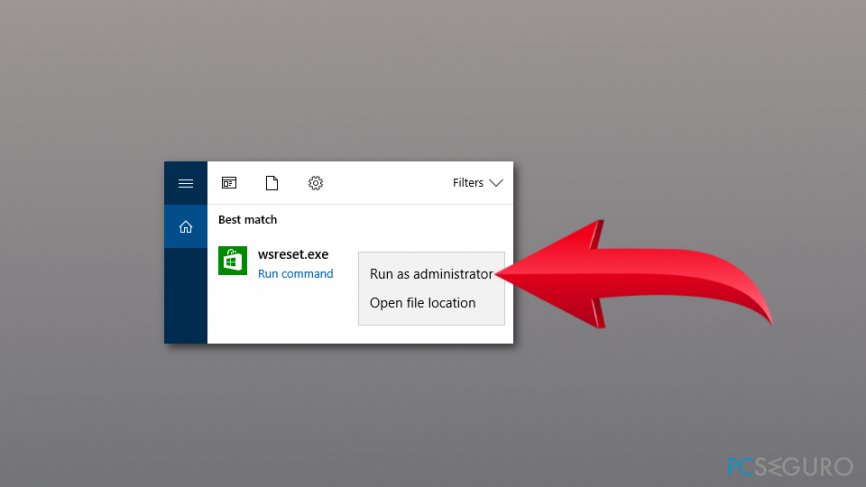
- Una vez hecho, la ventana de la Tienda de Windows mostrará un reporte que declara: «La caché de la Tienda fue limpiada. Ahora puedes navegar en busca de aplicaciones por la Tienda».
Estos pasos pueden conducir a otro mensaje de error que declara: «La caché de la Tienda de Windows puede estar dañada.» En este caso, nosotros recomendamos renombrar la carpeta de la Caché de la Tienda de Windows.
- Click en la tecla Windows + R.
- Escribe C:\\Users\\\\AppData\\Local\\Packages\\Microsoft.WindowsStore_8wekyb3d8bbwe\\LocalState y pulsa Enter. NOTA: En vez de C: escribe la letra del disco raíz de tu sistema. Debería ser reemplazado por tu nombre de cuenta de usuario.
- Cuando se abra la carpeta LocalState, encuentra la carpeta Caché y renómbrala a Caché.old, por ejemplo.
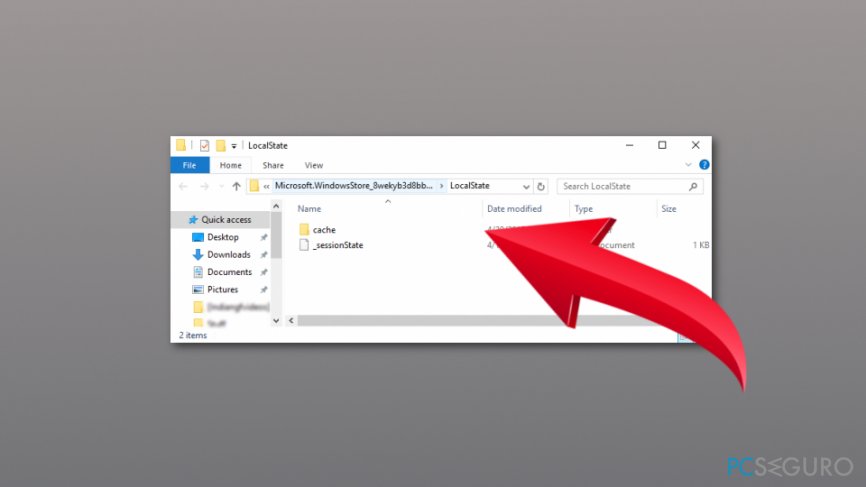
- Una vez hecho, click derecho en el espacio vacío en la carpeta LocalState y selecciona Añadir nuevo -> Carpeta.
- Nómbrala como Caché.
- Cierra el Explorador de Archivos y reinicia el sistema.
Método 3. Reinstalar la Tienda de Windows
Si el previo método no te ha ayudado, entonces intenta reinstalar la Tienda de Windows para poder solucionar el error 0x80073D05. Para ello, deberías:
- Click en las teclas Windows + R y escribe PowerShell.
- Click derecho en los resultados y selecciona Ejecutar como Administrador.
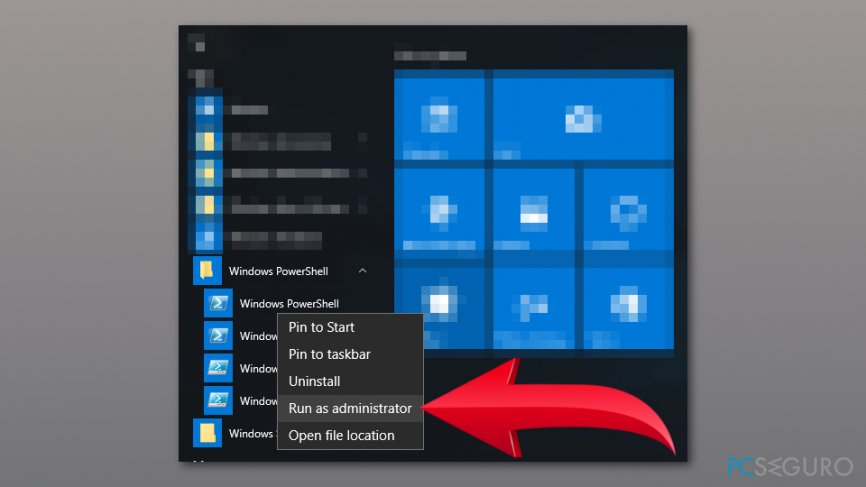
- Escribe Get-Appxpackage –Allusers y pulsa Enter.
- Encuentra la entrada Tienda de Windows y copia el nombre del paquete. Para ello, márcalo pulsando Ctrl + C.
- Tras esto, escribe el comando Add-AppxPackage -register “C:\\Program Files\\WindowsApps\\” –DisableDevelopmentMode. NOTA: reemplaza el PackageFullName con el nombre del paquete de la Tienda de Windows pulsando Ctrl + V. Además, en vez de C: escribe la letra del disco raíz de tu sistema.
- Luego abre de nuevo PowerShell con privilegios de administrador tal y como explicamos antes.
- Pega el comando Add-AppxPackage -register “C:\\Program Files\\WindowsApps\\” –DisableDevelopmentMode y pulsa Enter. NOTA: reemplaza el PackageFullName con el nombre del paquete de la Tienda de Windows pulsando Ctrl + V. Además, en vez de C: escribe la letra del disco raíz de tu sistema.
- Finalmente, reinicia el sistema para ejecutar todos los cambios.
Método 4. Comprueba si tu Tienda de Windows está sincronizada adecuadamente
Si tu Tienda de Windows no está sincronizada adecuadamente, puedes recibir el Código de Error 0x80073D05 que previene que instales las aplicaciones deseadas en Windows 10. Aquí, sigue estos pasos:
- Abre la Tienda de Windows
- Click en las teclas Windows + C
- Abre Configuración
- Selecciona Actualizaciones de aplicaciones
- Click en Sincronizar Licencias
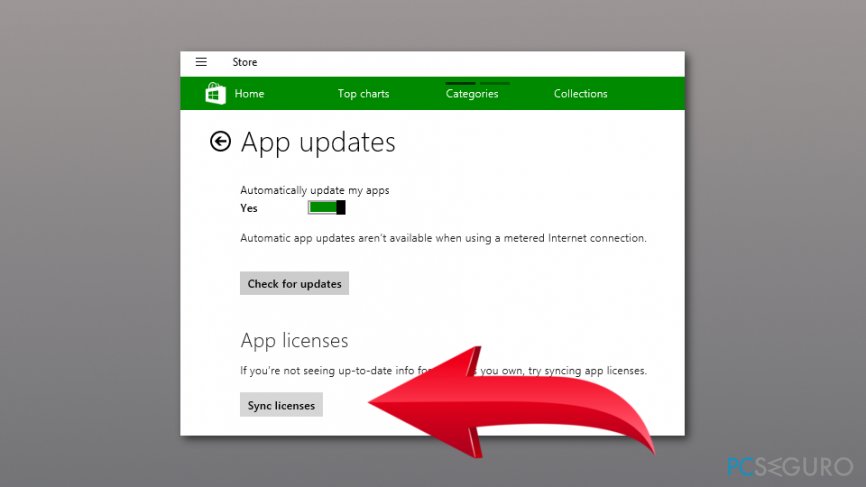
- Reinicia el ordenador y comprueba si puedes instalar la aplicación necesaria.
Método 5. Ejecuta el Comprobador de Archivos del Sistema
El error 0x80073D05 puede estar causado por archivos del sistema corrompidos, por lo que puedes usar una herramienta integrada llamada Comprobador de Archivos del Sistema y solucionar las entradas corrompidas:
- Escribe cmd en la casilla de búsqueda de Windows.
- Click derecho en Símbolo del Sistema y selecciona Ejecutar como Administrador.
- Escribe el siguiente comando y luego haz click en Enter: sfc /scannow.
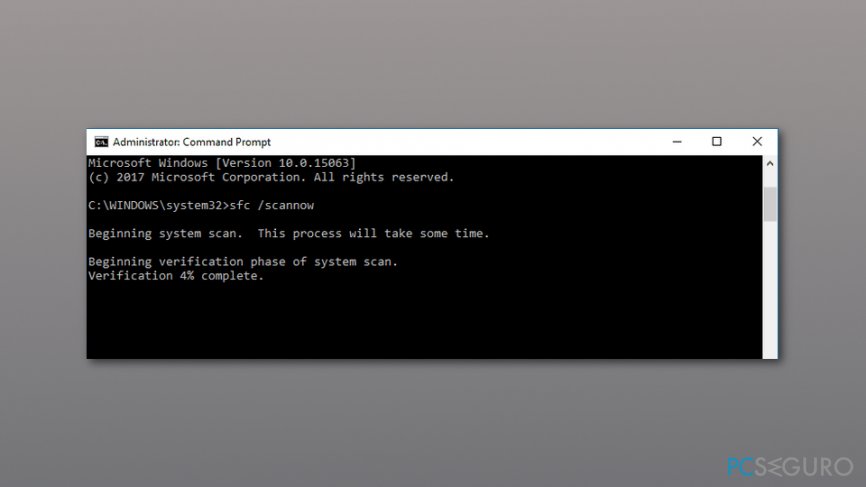
- Espera hasta que la comprobación finalice y las entradas corruptas queden resueltas.
Repara tus Errores automáticamente
El equipo de pcseguro.es está intentando hacer todo lo posible para ayudar a los usuarios a encontrar las mejores soluciones para eliminar sus errores. Si no quieres comerte la cabeza con técnicas de reparación manuales, por favor, usa los programas automáticos. Todos los productos recomendados han sido probados y aprobados por nuestros profesionales. Las herramientas que puedes usar para solucionar tu error se encuentran en la lista de abajo.
Felicidad
Garantía
Prevén que páginas webs, ISP y otras partes te rastreen
Para permanecer completamente anónimo y prevenir que ISP y el gobierno te espíe, deberías emplear la VPN Private Internet Access. Te permitirá conectarte a internet siendo completamente anónimo encriptando toda la información, previniendo rastreadores, anuncios, así como contenido malicioso. Más importante, pondrás fin a las actividades ilegales que la NSA y otras instituciones gubernamentales realizan sin tu consentimiento.
Recupera tus archivos perdidos rápidamente
Las circunstancias imprevistas pueden ocurrir en cualquier momento mientras usas el ordenador: puede ser por un corte de luz, por un pantallazo azul de la muerte (BSoD) o porque actualizaciones aleatorias de Windows puedan reiniciar tu ordenador cuando estás lejos unos minutos. Como resultado, el trabajo de la escuela, tus documentos importantes y otros datos pueden perderse. Para recuperar tus archivos perdidos, puedes usar Data Recovery Pro – busca a través de las copias de los archivos que aún están disponibles en tu disco duro y los recupera fácilmente.



Qué más puedes añadir sobre el problema: "¿Cómo solucionar el Error 0x80073D05 de la Tienda de Windows en Windows 10?"
Lo siento, debes estar conectado para publicar un comentario.